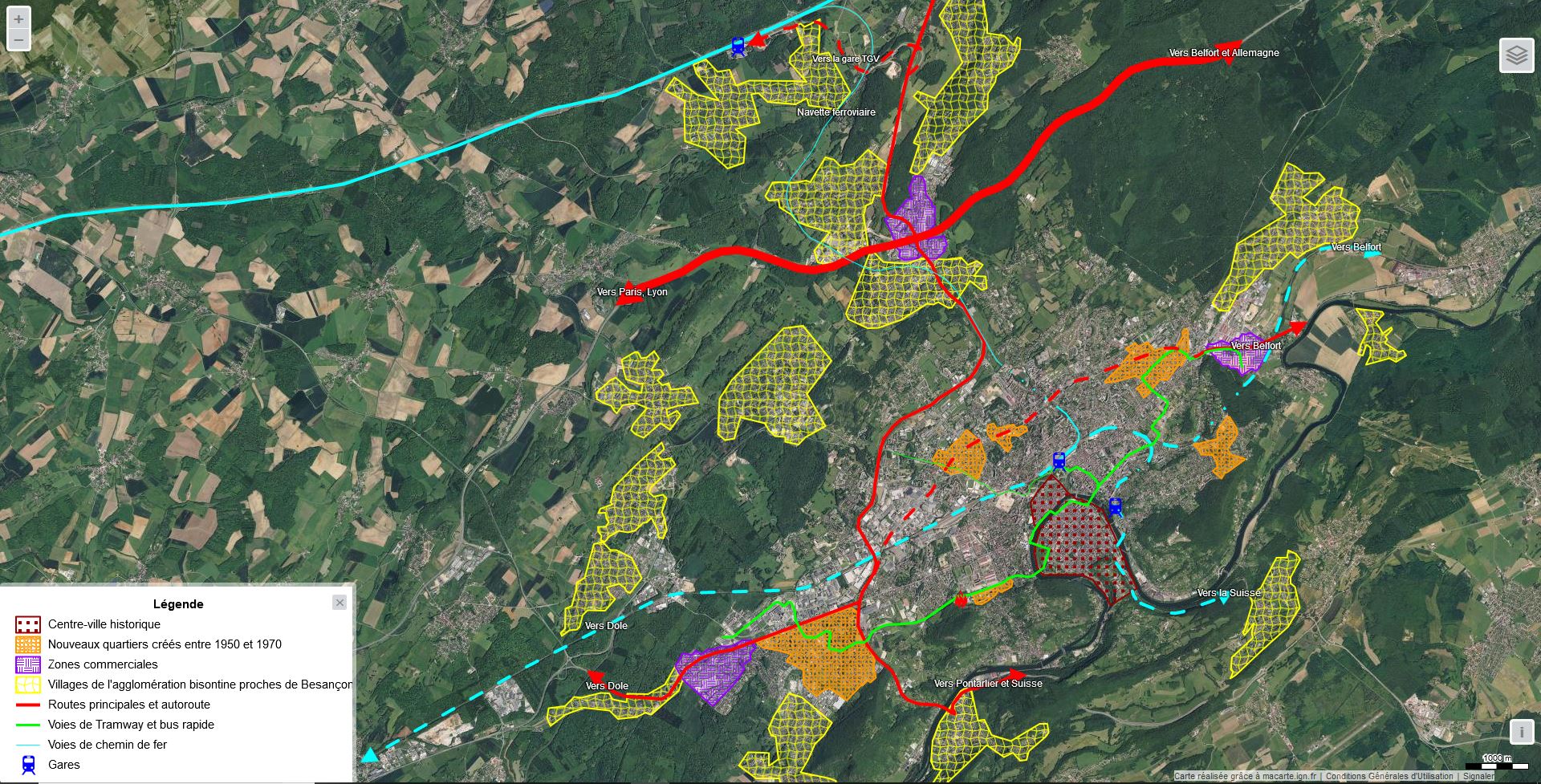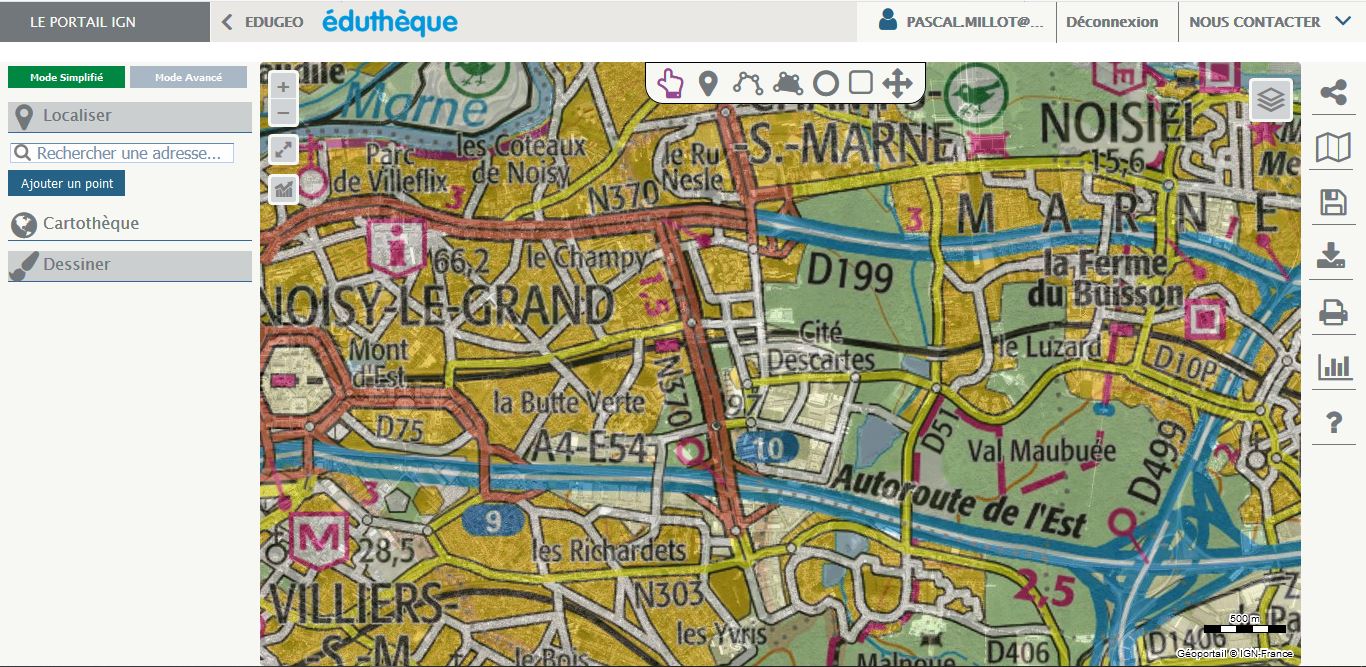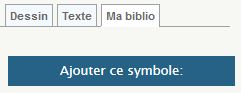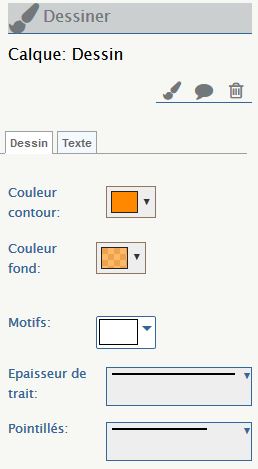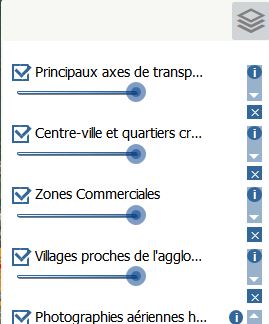Édugéo est un service de l’IGN à destination des enseignants. Il met à leur disposition des données géographiques sur la France métropolitaine et les territoires d’Outre-Mer. Il fournit aussi un outil de cartographie en ligne. C’est ce service que nous allons vous présenter ici.
Édugéo est accessible via le portail Éduthèque, soit directement depuis la page suivante, après authentification avec les codes académiques. Une version pour tablette existe aussi sur l‘Appstore et le Playstore.
La page d’accueil propose une vue de la région parisienne (carte IGN) et différents outils situés à gauche, à droite et au-dessus de cette carte.
SUR LA GAUCHE
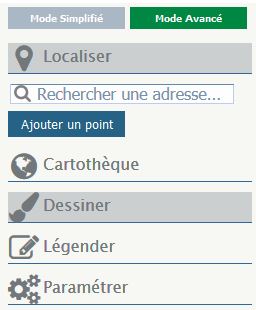 Nous vous conseillons de choisir le Mode Avancé qui propose plus de fonctionnalités que le Mode Simple.
Nous vous conseillons de choisir le Mode Avancé qui propose plus de fonctionnalités que le Mode Simple.
Localiser vous permet de rechercher un lieu, une ville ou même une rue, un lieu précis dans une ville.
Dans la Cartothèque, vous trouverez une série de fonds que vous pouvez ajouter à la carte que vous souhaitez créer après les avoir sélectionnés.
La partie Dessiner permet d’ajouter plusieurs calques à votre carte en cliquant sur le signe +.
![]() Légender permet d’afficher une légende et de paramétrer sa taille. Mais pour y ajouter un élément, il faudra préalablement le sélectionner puis ouvrir la partie Dessiner, Ma Biblio et l’y ajouter en lui donnant un nom.
Légender permet d’afficher une légende et de paramétrer sa taille. Mais pour y ajouter un élément, il faudra préalablement le sélectionner puis ouvrir la partie Dessiner, Ma Biblio et l’y ajouter en lui donnant un nom.
AU CENTRE
- sélectionner des objets
- ajouter un repère
- dessiner une ligne, une surface
- Ajouter un cercle ou un polygone
- Modifier un objet déjà créé
Lorsqu’un objet a été créé et qu’il est ensuite sélectionné, ses propriétés apparaissent alors dans la partie Dessiner située sur la Gauche de l’écran. On peut ainsi modifier de nombreux paramètres (couleur, épaisseur et forme du trait, ajout de texte,…)
SUR LA DROITE
 Lorsque vous aurez créé une carte, c’est dans cette partie que vous pourrez l’enregistrer (3), la partager (1) via les réseaux sociaux ou en l’intégrant dans votre site Web.
Lorsque vous aurez créé une carte, c’est dans cette partie que vous pourrez l’enregistrer (3), la partager (1) via les réseaux sociaux ou en l’intégrant dans votre site Web.
Vous pourrez charger une carte que vous aurez préalablement enregistrée dans Edugéo (2) ou y importer une carte (4).
En haut à droite de la carte apparaît le symbole ![]() . Celui -ci permet d’accéder aux différents calques présents sur votre carte et de les rendre visibles ou non.
. Celui -ci permet d’accéder aux différents calques présents sur votre carte et de les rendre visibles ou non.
D‘AUTRES FONCTIONNALITÉS ESSENTIELLES
En cliquant sur votre nom, situé en haut à droite de la carte, vous accéderez aux informations liées à votre compte. En sélectionnant l’onglet « Mes cartes« . A chacune de vos cartes seront associés 5 symboles.
Le premier de ces symboles vous permettra d’accéder à des fonctionnalités qui pourront s’avérer utiles comme :
- La modification du titre de votre carte
- La suppression de cette même carte
- le téléchargement des données de votre carte (sous la forme d’un fichier que vous pourrez stocker sur votre ordinateur, puis importer dans une nouvelle carte à l’occasion).
INTÉGRATION OU LIEN DIRECT : LEQUEL CHOISIR ?
Afin de vous forger un avis, voici la même carte présentée :
- en intégration
- à partir d’un lien (cliquer sur l’image)